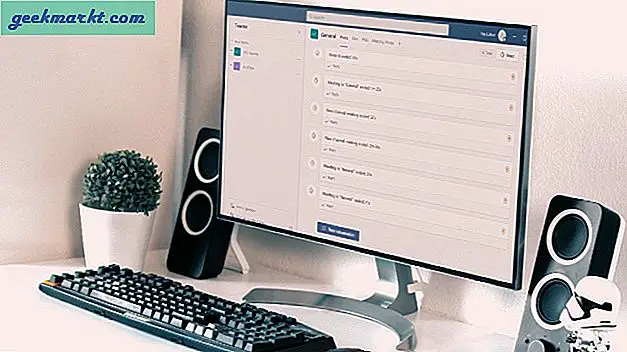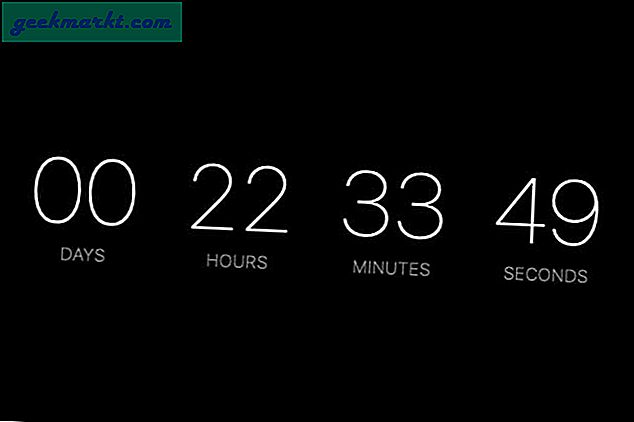YouTube en önemli video sitesidir, ancak özelleştirme seçeneklerinde çok fazla yer almamaktadır. Ancak, bir Google sitesi olduğu için, Chrome'a eklemeniz için bol miktarda YouTube uzantısı var. Birkaç uzantı eklendiğinde, YouTube videolarını ve sayfalarını özelleştirebileceğiniz birçok yol vardır. Bunlar, Chrome ve diğer tarayıcılar için harika YouTube eklentilerinden bazıları.
YouTube için Sihirli Eylemler
YouTube için Sihirli İşlemler, Google Chrome'a eklediğiniz ilk YouTube özelleştirme uzantılarından biri olmalıdır. Seçeneklerle dolu ve buradan tarayıcıya ekleyebilirsiniz. Chrome'a bir kere eklendiğinde, şimdi aşağıdaki gibi yeni bir Sihirli Eylem araç çubuğu içeren bir YouTube video sayfası açın.

Öncelikle Sinema Modu seçeneğini kontrol edin. Videoyu aşağıdaki fotoğrafta gösterildiği gibi renkli bir arka planla oynatmak için araç çubuğundaki Sinema Modu düğmesine basın. Sağ üst köşedeki daire düğmesini tıklayarak arka plan renklerini değiştirebilirsiniz. Sayfanın üst kısmında çok sayıda arka plan rengi seçebileceğiniz bir renk çubuğu açılacaktır. Standart YouTube sayfasına dönmek için videonun dışında herhangi bir yeri tıklayın.

Ayrıca araç çubuğunda bir Renk Filtresi Uygula seçeneği vardır. Videoya gri tonlama, sepya vb. Gibi çeşitli renk filtreleri uygulamak için bu düğmeye basın. Videonun altında siyah beyaza dönüştü.

Araç çubuğunda Sihirli Dönüştürme Uygula seçeneği YouTube videosuna dört yeni efekt ekler. Bu düğmeye ilk bastığınızda, videoya aşağıdaki gibi sihirli bir vinil daire ekler. Ayrıca video oynatmaya sihirli bir zum, yatay ve dikey çevirme efekti ekler.

Sihirli Eylemler araç çubuğu kullanışlı bir Tekrarla düğmesi içerir. Bu düğmeye bastığınızda tekrarlar. Bu, müzik videoları için kullanışlı bir seçenektir.
Dikkat edilmesi gereken diğer bir şey yeni ses kontrolleridir. Artık, fare tekerleğini yukarı ve aşağı doğru yuvarlayarak YouTube videolarının ses düzeyini ayarlayabilirsiniz. Fare tekerleğini döndürdüğünüzde videoda kırmızı bir sayı görmelisiniz.

Doğrudan çekimde gösterilen sayfa sekmesini açmak için Sihirli Seçenekler düğmesine basın. Orada daha fazla özelleştirme seçeneği seçebilirsiniz. Örneğin, Otomatik HD'yi Etkinleştir seçiliyken çok sayıda video kalitesi ayarı seçebilirsiniz. Ayrıca bir video sayfasından başlıkları, altbilgileri, ilgili videoları, video ayrıntılarını ve daha fazlasını kaldırmak için seçebileceğiniz bir Gizle Sayfa Öğeleri onay kutusu da vardır.

YouTube için Kolay Tema Oluşturucu
Pek az kişi, Magic Actions'ın en iyi YouTube uzantılarından biri olduğundan şüphe uyandırmayacaktır, ancak bununla yapamayacağınız bir şey, YouTube sayfalarının renk şemasını düzenlemektir. YouTube'un sayfa renklerini ve temasını özelleştirmek için YouTube'dan YouTube için Easy Theme Maker'ı bu sayfadan Google Chrome'a ekleyin. Ardından, YouTube video sayfalarında bir Renkler düğmesi bulunur. Aşağıda gösterilen küçük açılır pencereyi açmak için bu düğmeye tıklayın.

Kapatılmışsa, Açık radyo düğmesini tıklayın. Ardından, aşağıdaki ekran görüntüsünde olduğu gibi YouTube sayfasına yeni bir renk teması eklemek için mavi, siyah, gri ve yeşil düğmelerini tıklayın. Bir paleti açmak için İçerik, Sol Menü, Arka Plan ve Başlık dikdörtgenlerini tıklatarak renk düzenlerini daha da özelleştirin. Daha sonra palettekiler için yeni renkler seçebilirsiniz.

YouTube için Popout
"Google Chrome ile Chrome Nasıl Özelleştirilir: bayraklar" makalesinde, YouTube videolarının küçük pencere panellerinde nasıl oynatılacağı anlatıldı. Chrome için YouTube için Popout eklentisini ekleyerek chrome: flags'i açmadan da yapabilirsiniz. Bu, videoları ayrı bir pencere panelinde oynatmanızı da sağlar.
Uzantıyı tarayıcıya eklemek için burayı tıklayın ve ardından bir YouTube video sayfasını açın. Video, sağ üst köşesinde bir Pop out düğmesi içerecek. Videoyu aşağıda gösterildiği gibi yeni bir pencerede açmak ve oynatmak için bu düğmeye basın.

Uzantı, pencere için başka seçenekler içermez. Penceresini, kenarlarını sürükleyerek başka herhangi bir şekilde yeniden boyutlandırabilirsiniz. Video penceresini tamamen açmak için sağ üstteki Büyüt düğmesine basın.
Işıkları söndür
Işıkları Kapat, YouTube videolarına daha fazla efekt ekleyen bir uzantıdır. Bu, Google Chrome, Opera, Firefox, Safari, Internet Explorer ve diğer tarayıcılar için kullanılabilen bir eklentidir. Bu tarayıcıya eklemek için bu sayfada Google Chrome için Hemen İndir düğmesine basın. Ardından araç çubuğundaki Işıkları Kapat düğmesini bulmalısınız.
Şimdi bir YouTube videosu oynatın ve araç çubuğundaki ampul düğmesine basın. Bu, videonun oynadığı tüm sayfa öğelerini aşağıda gösterildiği gibi kaldıracaktır. Ekstra sinema etkisi için karanlık, doğrusal bir arka plan ile değiştirir. Bu, varsayılan seçenek seçildi, ancak uzantının arka planını özelleştirmek için çok fazla ayar var.

Araç çubuğundaki ampul düğmesine sağ tıklayın ve aşağıdaki Işıkları Kapat - Seçenekler sekmesini açmak için Seçenekler öğesini seçin. Soldaki Temelleri tıklayarak arka plan renklerini özelleştirebilirsiniz. Doğrusal seçiliyken, oradan alternatif bir renk seçmek için Renk A kutusunu tıklayın. Ardından, Renk B kutusunu tıklatarak ikinci bir rengi degradeye karıştırabilirsiniz. Degrade olmadan temel bir arka plan rengi seçmek için Renk radyo düğmesini ve açılır menüsünü tıklayın.

Alternatif olarak, oynatılırken YouTube videolarına duvar kağıdı eklemek için Arkaplan Resmi radyo düğmesini seçin. Duvar kağıtlarının küçük resim önizlemelerini açmak için Daha fazla göster'i tıklayın. Ardından oradan bir arka plan resmi seçin. Aşağıdaki çekimde, YouTube videoları için tiyatro perdeleri arka planı yer almaktadır.

Video oynatmaya daha fazla efekt eklemek için Dinamik Arkaplan onay kutusunu seçin. Sonra bazı animasyon efektleri de seçebilirsiniz. Örneğin, video arka planına bulutlar, balık tankı balonu ve fırtına animasyonları ekleyebilirsiniz.
YouTube videolarının kenarlarına bazı ışık efektleri eklemek için soldaki Görsel Efektler'i tıklayın. Ardından mevcut oynatılan video seçeneğinin atmosferi aydınlatma efektini göster seçeneğini belirleyebilirsiniz. Tek bir renk açılır menüsünden efekt için bir renk seçin. Ardından video, ışık efektini otomatik olarak kenarlarının etrafındaki çekimde içerecektir.

Video radyo düğmesinin çevresindeki Dört seçilen rengi seçerek daha çok renkli bir aydınlatma efekti ekleyebilirsiniz. Daha sonra video kenarlığının kenarları için özel renkler seçmek için Üst, Alt, Sol ve Sağ açılır menüleri seçin. Alternatif olarak, videoyla daha iyi eşleşen bir ışık efekti eklemek için Videodan rengi çıkar onay kutusunu tıklayın.
Ek olarak, uzantı bir video araç çubuğu içerir. Araç çubuğunu etkinleştirmek için Gelişmiş Seçenekler'i tıklayın ve mevcut video oynatıcısını özelleştirmek için ekranınızın altındaki Araç çubuğunu göster seçeneğini belirleyin . Ardından, oynatmayı tekrarlamak ve ters çevir, gri tonlama, doygunluk, ton döndürme ve daha fazlası gibi alternatif filtreler seçmek için video araç çubuğundan başka seçenekler de seçebilirsiniz.

Bunlar, YouTube'u özelleştirebileceğiniz dört harika Google Chrome uzantısı. YouTube web sitesi sayfalarını ve video oynatmayı özelleştirmek için ek seçenekler ve ayarlar ekliyorlar.